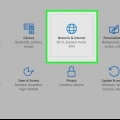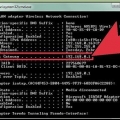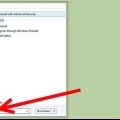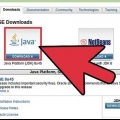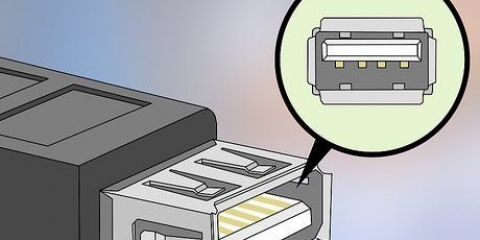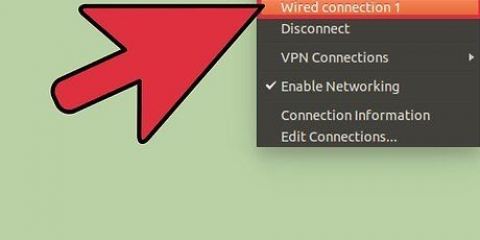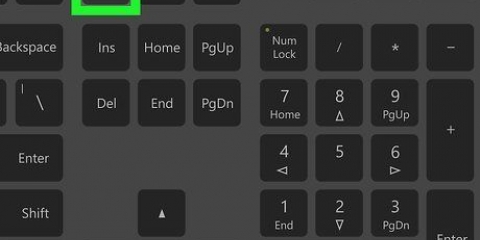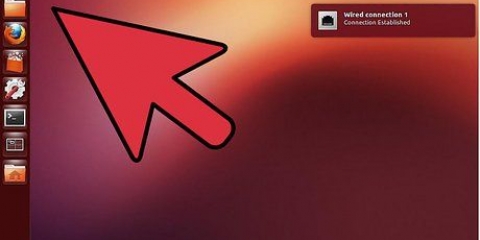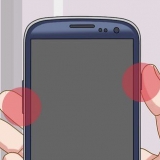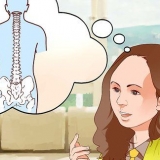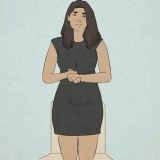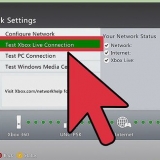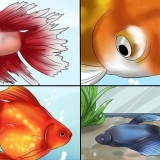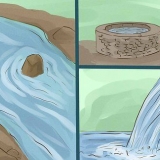Si el puerto que abre es para un servicio que está en /etc/servicios simplemente escriba el nombre del servicio en lugar del número de puerto. Ejemplo: sudo ufw permitir ssh. Para abrir un rango específico de puertos, use la sintaxis sudo ufw permite 6000:6007/tcp, donde tu 6000:6007 reemplaza con el rango real. Si el rango es para puertos UDP, reemplace tcp por medio de upp. Para especificar una dirección IP que pueda acceder al puerto, use la sintaxis: sudo ufw permite desde 10.0.0.1 a cualquier puerto 22. reemplazar 10.0.0.1 por la dirección IP, y 22 a través del puerto que desea abrir para esa dirección.
escribe sudo ufw estado numerado y presiona ↵ Entrar. Ahora se muestra una lista de todas las reglas de firewall, cada una de las cuales comienza con un número para mostrarla en la lista. Identifique el número al comienzo de la condición (la línea) que desea eliminar. Por ejemplo, supongamos que desea eliminar la condición que abre el puerto 22 y esa condición está en la línea dos. escribe sudo ufw borrar 2 y presiona ↵ Enter para eliminar la condición en la línea dos.



Por ejemplo, suponga que desea abrir el puerto 999 y los puertos abiertos actuales son 20, 21, 22, 25, 53, 80, 110, 143, 443, 465, 587, 993, 995. Después de agregar el puerto 999 a la lista, se verá así: 20, 21, 22, 25, 53, 80, 110, 143, 443, 465, 587, 993, 995, 999. Para ingresar al modo insertar/escribir en vim, presione la tecla I en el teclado.

Presiona el botón Esc. escribe :wq!. imprenta ↵ Entrar.




Por ejemplo, suponga que desea abrir el puerto 999 y los puertos abiertos actuales son 20, 21, 22, 25, 53, 80, 110, 143, 443, 465, 587, 993, 995. Después de agregar el puerto 999 al IG_TCP_CPORTS lista, se verá así: 20, 21, 22, 25, 53, 80, 110, 143, 443, 465, 587, 993, 995, 999. Para ingresar al modo insertar/escribir en vim, presione la tecla I en el teclado.

Presiona el botón Esc. escribe :wq!. imprenta ↵ Entrar.
Apertura de puertos en linux server firewall
Contenido
Este tutorial le enseñará cómo abrir puertos en tres firewalls populares de Linux. Si usa un producto como ConfigServer Firewall (CSF) o Advanced Policy Firewall (ADP), puede controlar los puertos abiertos en el archivo de configuración principal del firewall. Si usa un cortafuegos sin complicaciones (UFW), la opción de cortafuegos predeterminada en Ubuntu, puede agregar reglas a través de la línea de comandos sin editar archivos complicados.
Pasos
Método 1 de 3: usar un cortafuegos sin complicaciones para Ubuntu

1. Inicie sesión en su servidor. Si está usando Ubuntu en su escritorio, presione control+alternativa+t para abrir una ventana de terminal.

2. escribe sudo ufw estado detallado y presiona↵ Entrar. Si UFW ya se está ejecutando, verá un mensaje de estado, así como una lista de todas las reglas de firewall (incluidos los puertos abiertos) que ya existen.
Si ves un mensaje que dice Estado: inactivo, luego escribe habilitar sudo ufw en el aviso y presione ↵ Enter para iniciar el cortafuegos.

3. Uso sudo ufw permitir [número de puerto] para abrir una puerta. Por ejemplo, si desea abrir el puerto SSH (22), escriba kbd y presiona ↵ Enter para abrir la puerta. No es necesario reiniciar el cortafuegos ya que el cambio tendrá efecto inmediatamente.

4. Eliminar las reglas de firewall que no son necesarias. Todos los puertos no abiertos específicamente están bloqueados por defecto. Si abre un puerto y decide cerrarlo, siga estos pasos:
Método 2 de 3: usar el cortafuegos de ConfigServer

1. Inicie sesión en su servidor. Si no ha iniciado sesión como usuario raíz, puede su escribiendo para ir a root y modificar la configuración.

2. Vaya al directorio que contiene su archivo de configuración CSF. el archivo se llama csf.conferencia, y se guarda por defecto en /etc/csf/csf.conferencia. Para hacer esto, escriba cd /etc/csf y presiona ↵ Entrar.

3. Abierto csf.conferencia en un editor de texto. Puedes usar cualquier editor de texto que quieras como vim o nano.
a csf.conf en vim, escriba vim csf.configuración y presiona ↵ Entrar.

4. Agregar un puerto entrante a la lista TCP_IN de puertos TCP. Una vez que haya abierto el archivo, verá los grupos TCP_IN y TCP_OUT. El grupo TCP_IN enumera los puertos TCP entrantes abiertos, separados por comas. Los puertos están en orden numérico para su comodidad, pero no es necesario que se ciña al orden. Puede agregar puertos al final de la cadena, pero sepárelos con comas.

5. Agregar puertos TCP salientes a la lista TCP_OUT. Al igual que con los puertos entrantes, agregue todos los puertos TCP salientes que desee abrir a la lista TCP_OUT.

6. Guarda los cambios y cierra el archivo. Siga estos pasos para guardar y salir del archivo:

7. escribe servicio csf reiniciar y presiona↵ Entrar. Esto reiniciará el firewall y abrirá los nuevos puertos.
Para denegar un puerto, abra el archivo nuevamente, elimine el puerto, guarde el archivo y reinicie el firewall.
Método 3 de 3: uso de firewall de política avanzada

1. Inicie sesión en su servidor. Si no ha iniciado sesión como usuario root, puede utilizar su ir a la raíz para editar su configuración.

2. Vaya al directorio con su archivo de configuración APF. El archivo que buscas se llama conferencia.apf, y está en por defecto /etc/apfescribe cd /etc/apf para entrar en ese directorio.

3. Abierto conferencia.apf en un editor de texto. Puede usar cualquier editor de texto que desee, como vim o nano.
a conf.apf en vim, escriba vim conf.apf y presiona ↵ Entrar.

4. Agregar puertos entrantes a la lista IG_TCP_CPORTS. Cuando hayas abierto el archivo verás los grupos IG_TCP_CPORTS y EG_TCP_CPORTS. El grupo IG_TCP_CPORTS enumera los puertos entrantes abiertos, separados por comas. Los puertos están en orden numérico para su conveniencia, pero no es necesario mantener este orden. Puede agregar puertos al final de la cadena, separados por comas.

5. Agregar puertos salientes a la lista EG_TCP_CPORTS. Al igual que con los puertos entrantes, agregue todos los puertos TCP salientes que desee abrir a la lista EG_TCP_CPORTS.

6. Guarda los cambios y cierra el archivo. Siga estos pasos para guardar y salir del archivo:

7. escribe servicio apf-r y presiona↵ Entrar. Esto reiniciará el firewall APF y abrirá los nuevos puertos.
Para bloquear un puerto, abra el archivo nuevamente, elimine el puerto, guarde el archivo y reinicie el firewall.
Consejos
- Si ve un puerto que no está usando o en el que no está ejecutando servicios, ciérrelo! No querrás dejar una puerta abierta para los intrusos!
- Si comienzas a agregar puertos abiertos al azar como si estuvieran pasados de moda, SERÁS HACKEADO! Así que asegúrese de no facilitar el trabajo de los piratas informáticos. Abre solo lo necesario.
Artículos sobre el tema. "Apertura de puertos en linux server firewall"
Оцените, пожалуйста статью
Similar
Popular